【PostgreSQL】从零开始:(四)使用PgAdmin4连接数据库,及工具使用
2023-12-15 04:59:20
登陆pgAdmin4
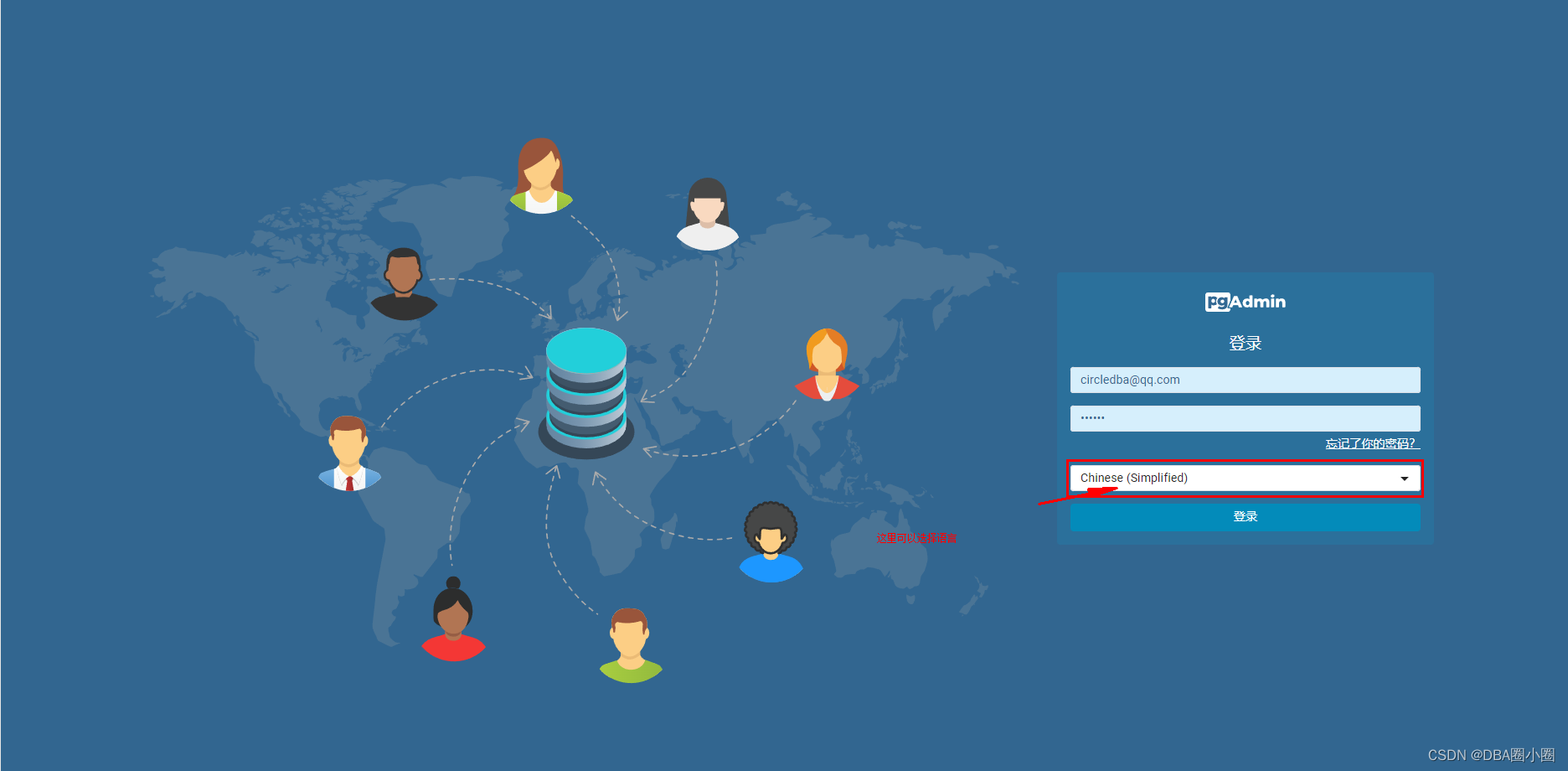
连接数据库
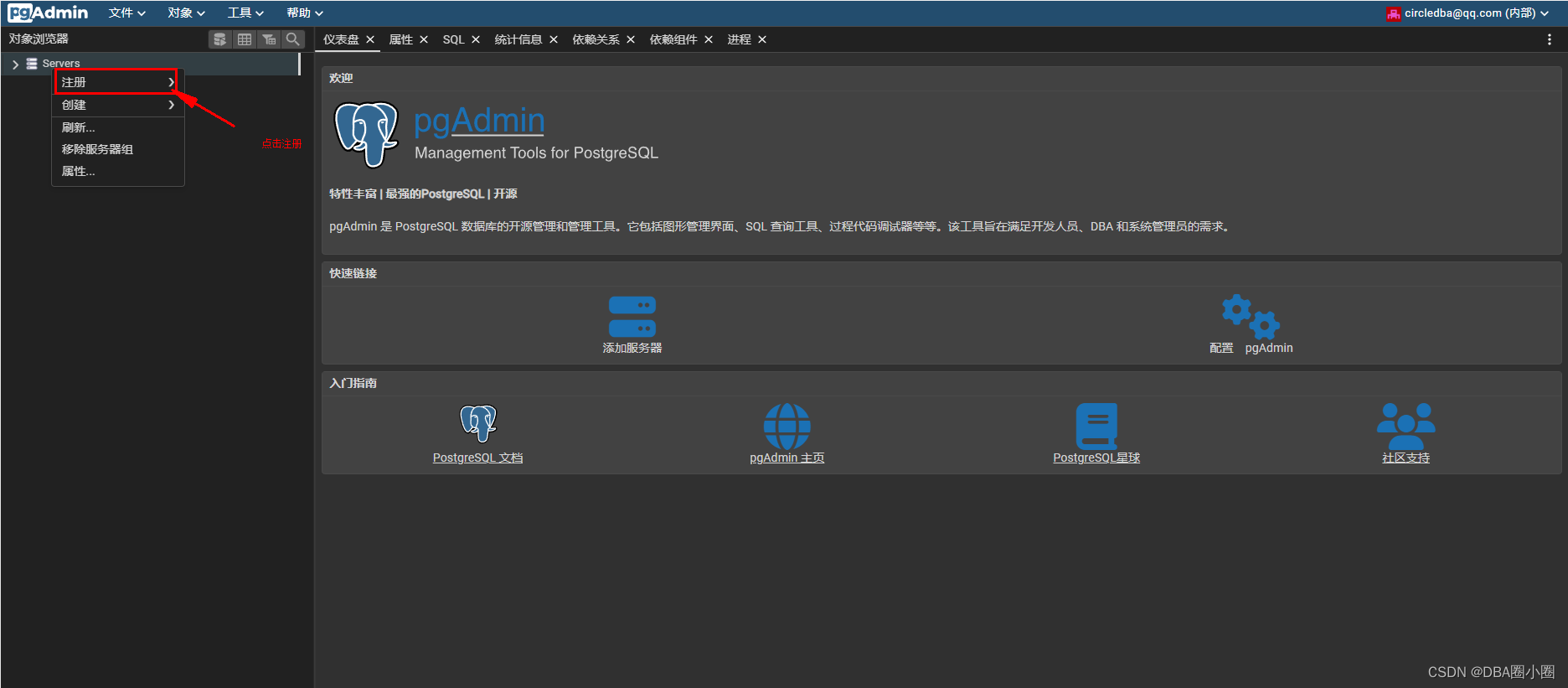
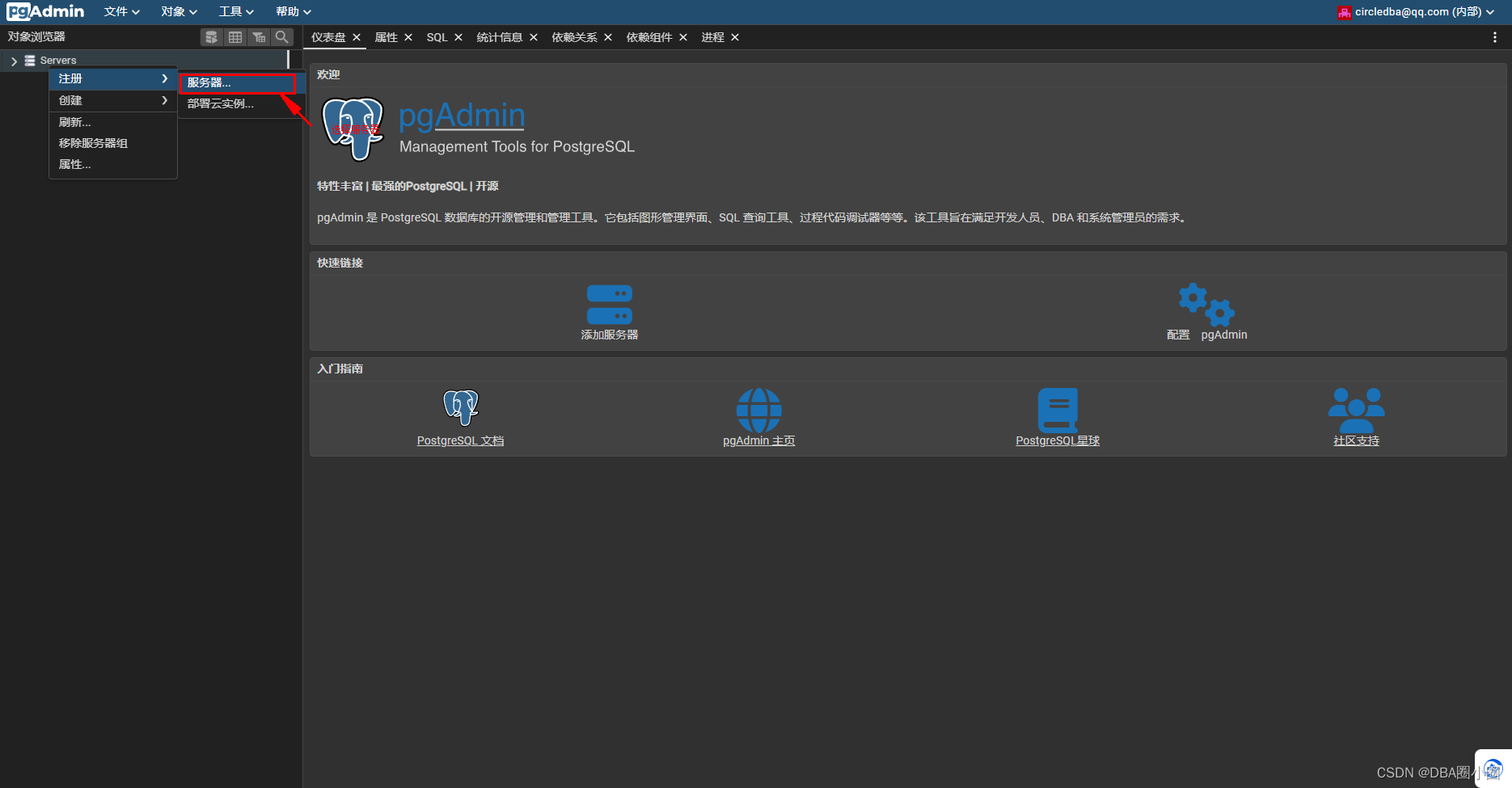
填写连接名称
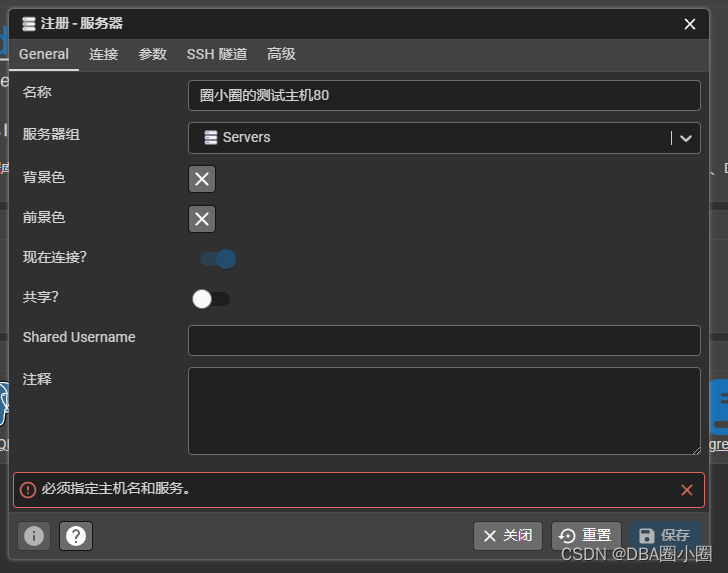
填写连接信息
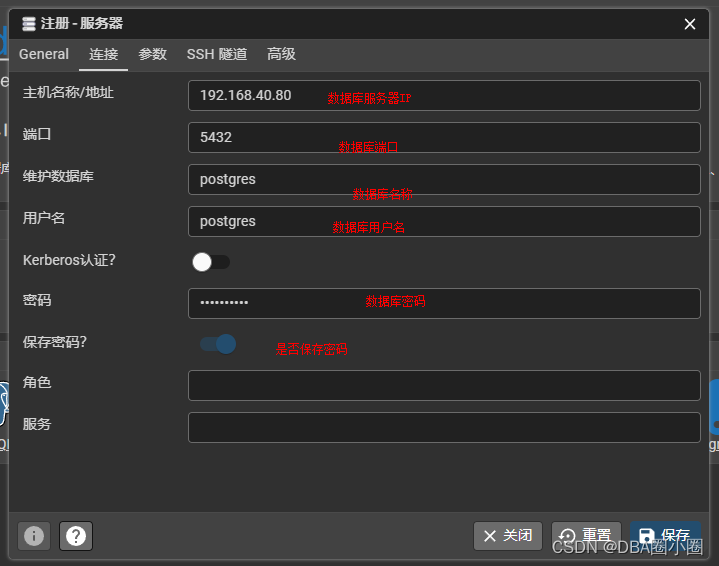
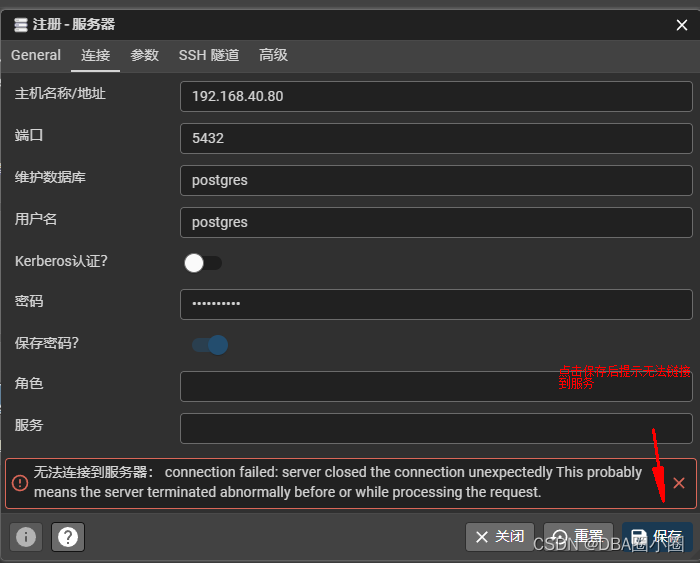
错误信息如下

解决办法
1.登陆数据库服务器切换到postgres用户
[root@postgre-sql ~]# su - postgres
上一次登录:三 12月 13 18:10:00 CST 2023pts/0 上
[postgres@postgre-sql ~]$
2.查看数据库进程
[postgres@postgre-sql ~]$ ps -ef | grep postgre
postgres 1685 1 0 12月13 ? 00:00:00 /opt/postgresql-16.1/bin/postgres -D /data/16.1/data
postgres 1686 1685 0 12月13 ? 00:00:00 postgres: checkpointer
postgres 1687 1685 0 12月13 ? 00:00:00 postgres: background writer
postgres 1689 1685 0 12月13 ? 00:00:00 postgres: walwriter
postgres 1690 1685 0 12月13 ? 00:00:00 postgres: autovacuum launcher
postgres 1691 1685 0 12月13 ? 00:00:00 postgres: logical replication launcher
root 4659 4642 0 13:25 pts/0 00:00:00 su - postgres
postgres 4660 4659 0 13:25 pts/0 00:00:00 -bash
postgres 4683 4660 0 13:26 pts/0 00:00:00 ps -ef
postgres 4684 4660 0 13:26 pts/0 00:00:00 grep --color=auto postgre
[postgres@postgre-sql ~]$
安装路径为: /opt/postgresql-16.1/
数据库Data路径为:/data/16.1/data
3.到数据库Data路径下修改pg_hba.conf文件
找到# IPv4 local connections:和# IPv6 local connections
在# IPv4 local connections:下方# IPv6 local connections上方加上
host all all 0.0.0.0/0 md5
如图
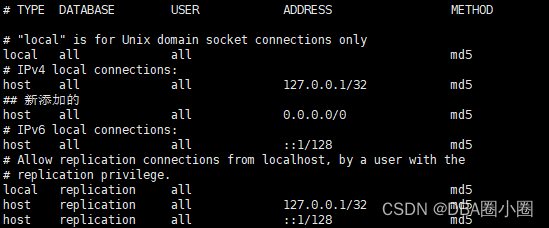
保存并退出
4.到数据库Data路径下修改postgresql.conf
找到
#listen_addresses = '127.0.0.1'
修改为
listen_addresses = '*'
找到
#port = 5432
修改为
port = 5432
保存并退出
5.重启数据库
[root@postgre-sql ~]# systemctl restart postgresql.service
[root@postgre-sql ~]#
再次保存
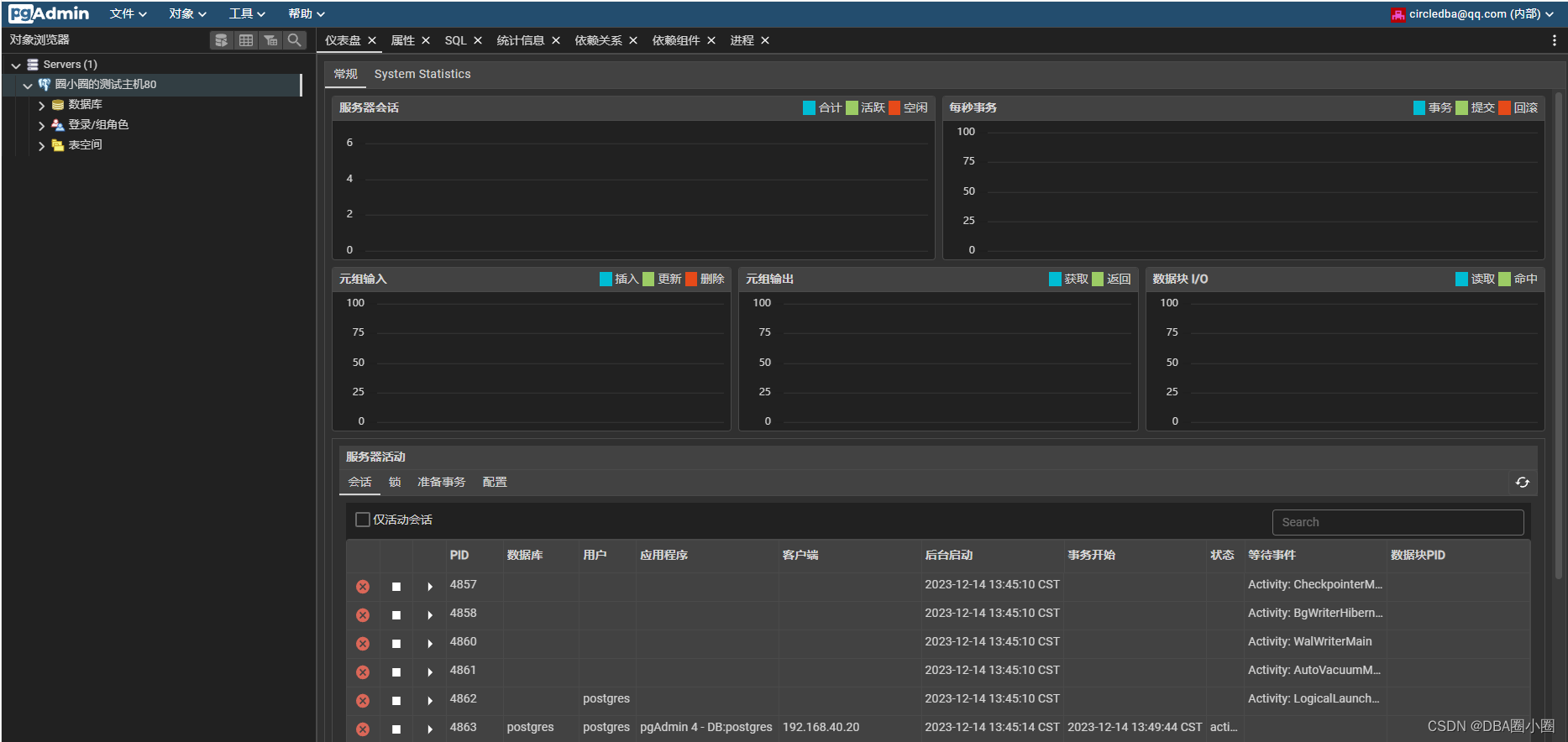
数据库已经联机成功了
数据库管理
新建库
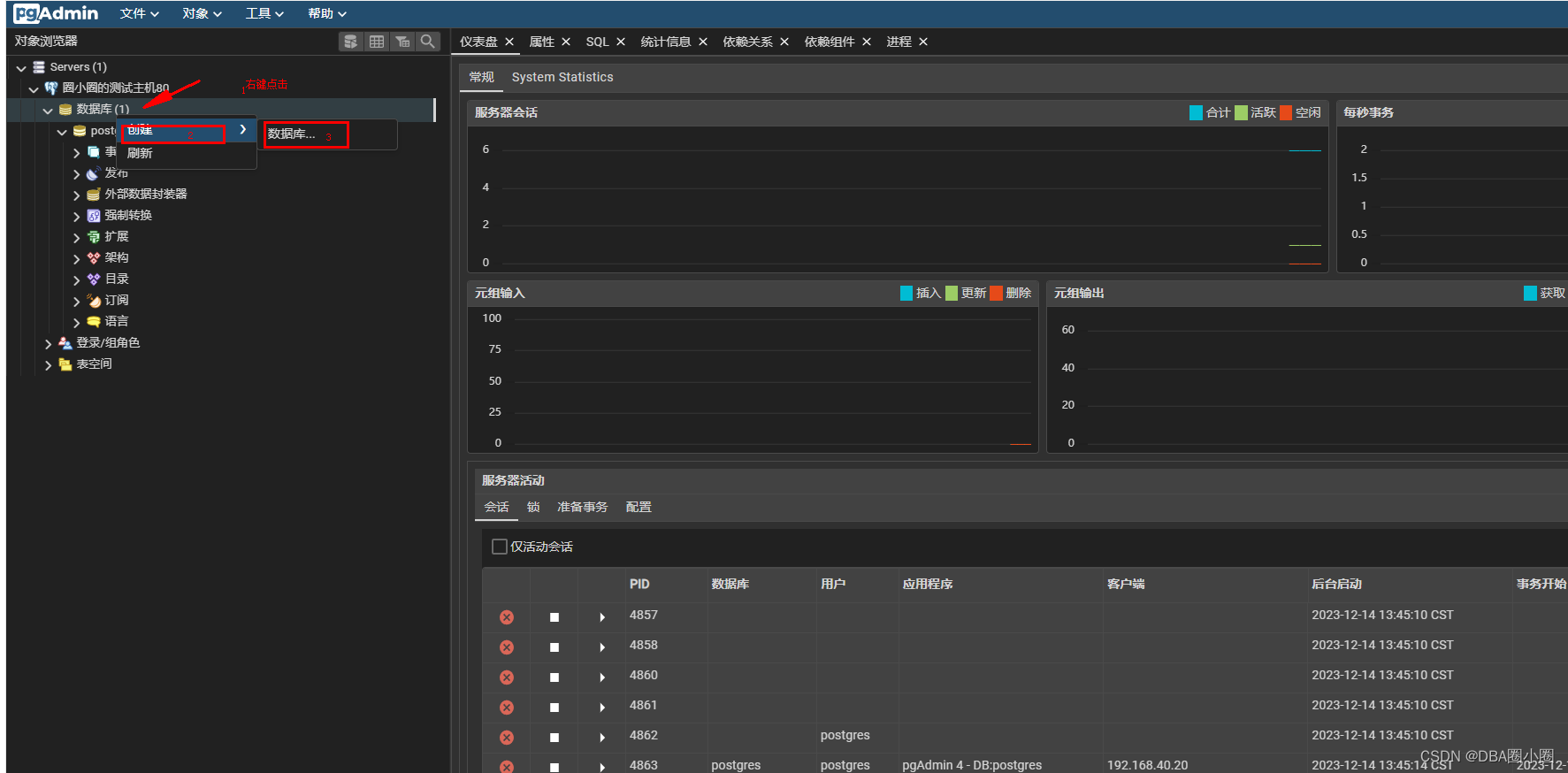
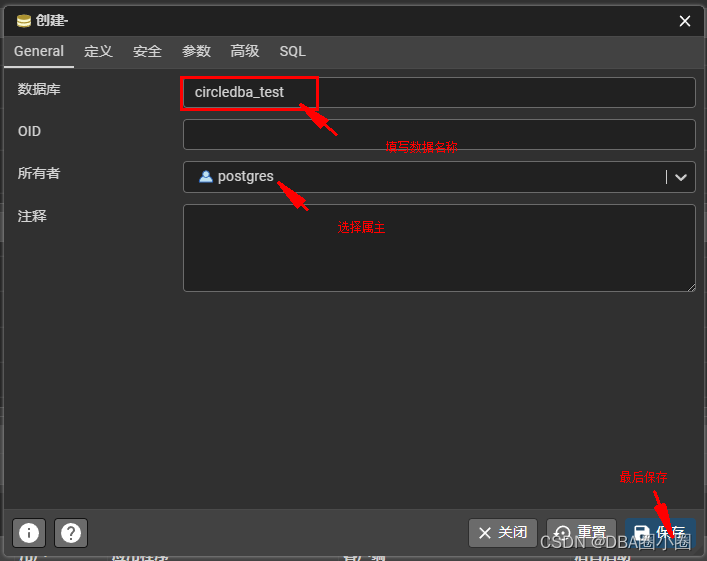
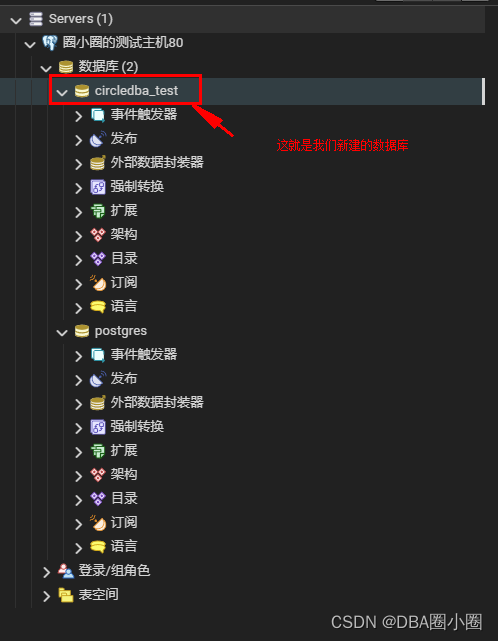
修改库
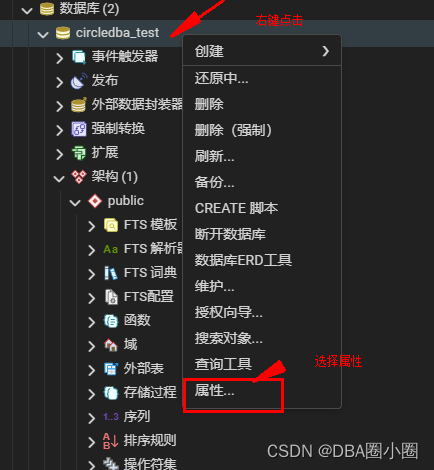
表管理
新建表
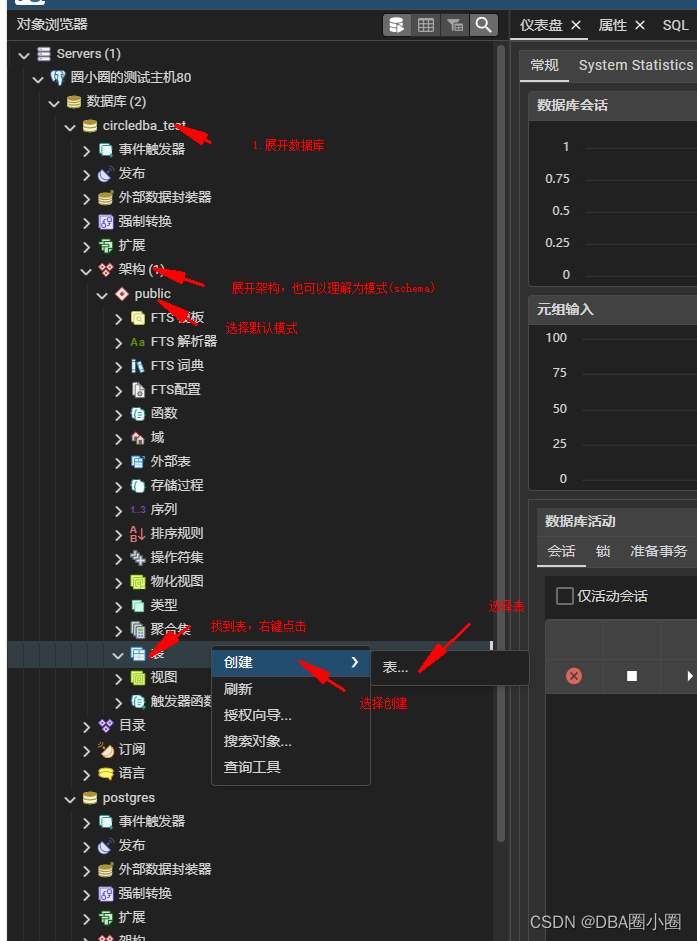
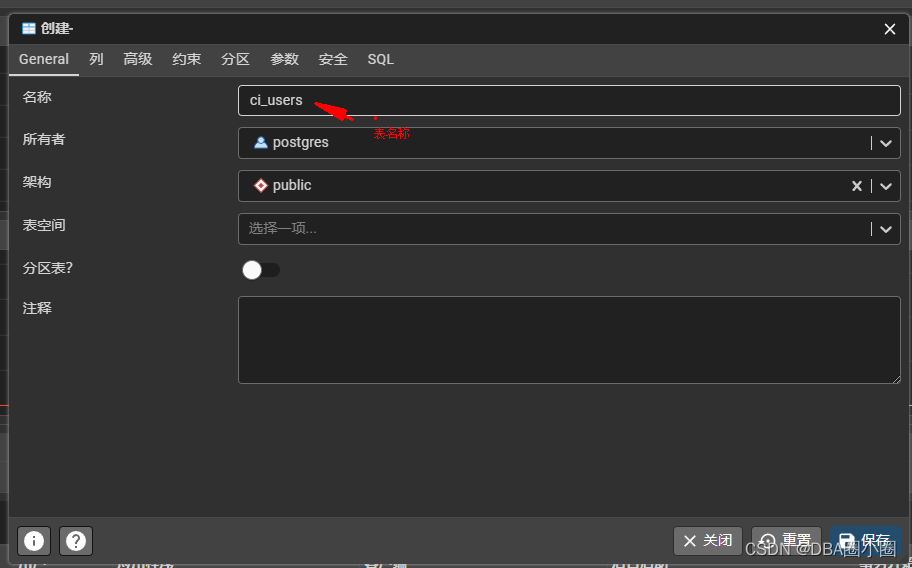
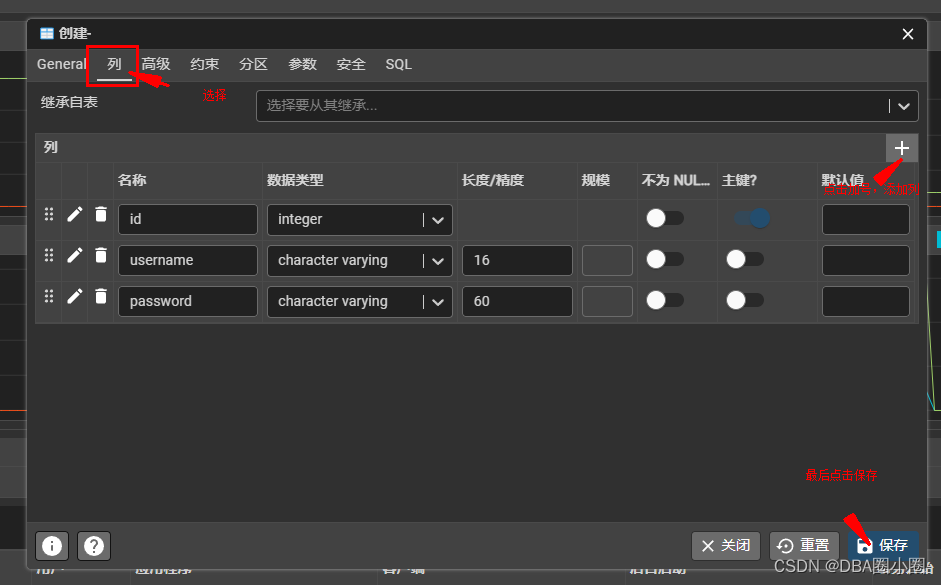
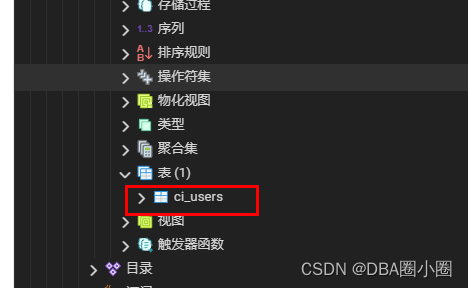
修改表
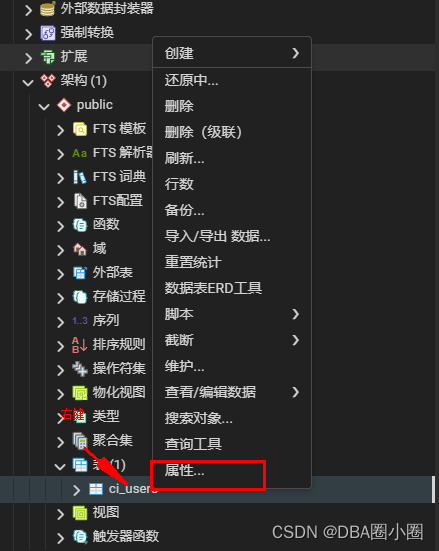
新建查询窗口
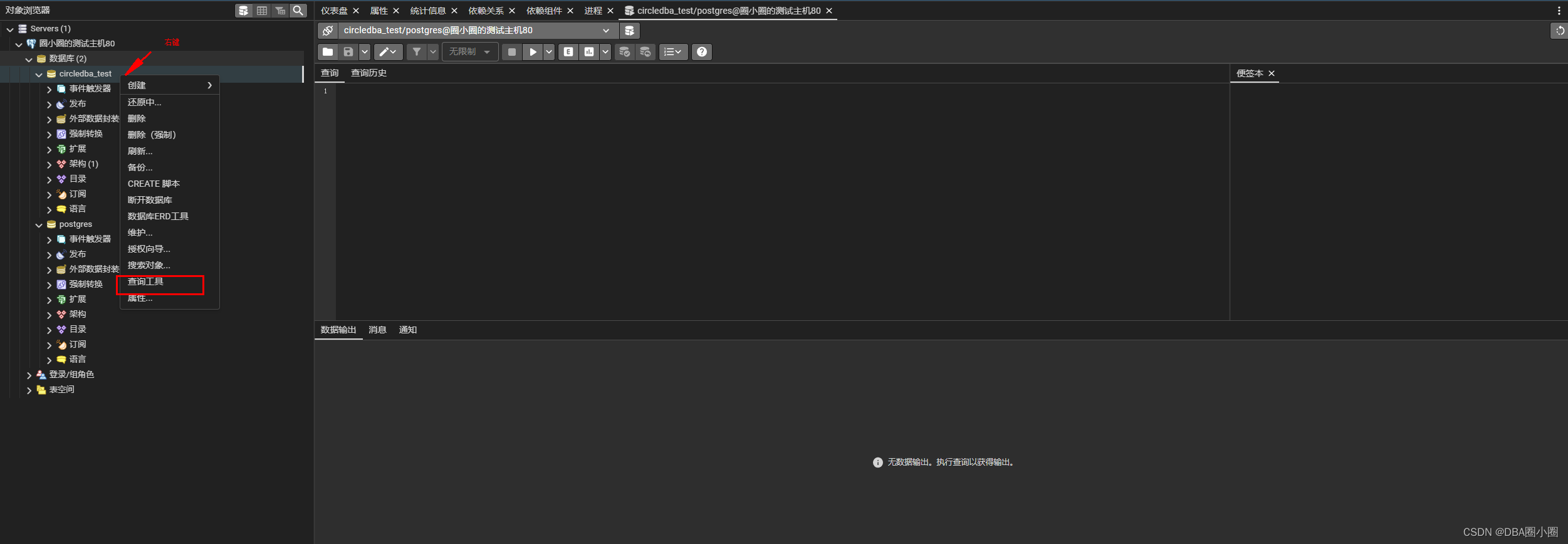
修改界面语言
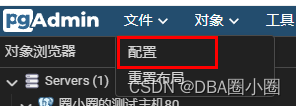
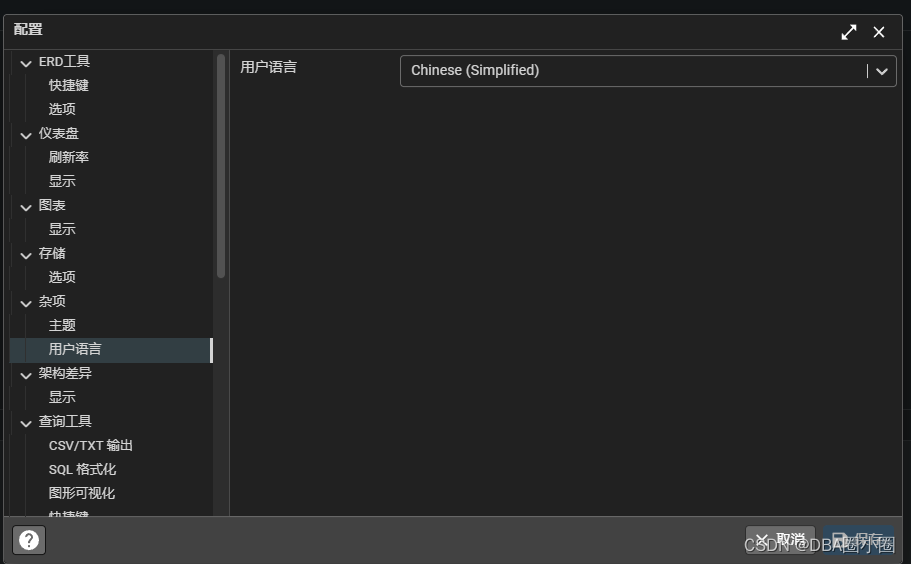
文章来源:https://blog.csdn.net/sinat_36528886/article/details/134993037
本文来自互联网用户投稿,该文观点仅代表作者本人,不代表本站立场。本站仅提供信息存储空间服务,不拥有所有权,不承担相关法律责任。 如若内容造成侵权/违法违规/事实不符,请联系我的编程经验分享网邮箱:veading@qq.com进行投诉反馈,一经查实,立即删除!
本文来自互联网用户投稿,该文观点仅代表作者本人,不代表本站立场。本站仅提供信息存储空间服务,不拥有所有权,不承担相关法律责任。 如若内容造成侵权/违法违规/事实不符,请联系我的编程经验分享网邮箱:veading@qq.com进行投诉反馈,一经查实,立即删除!